享受不同的方式 如何在Mac和PC之間共享文件 在同一網絡上。 閱讀此新文章指南以了解相關信息。
如果您碰巧同時擁有兩台計算機,一台Mac和一台PC,則有時可能需要在這兩個計算機之間共享文件才能完成工作。 但是,如果您不知道該過程,則可能會很難傳送文件。
今天,我們將向您展示四個簡單的步驟 如何在兩者之間共享文件 a Mac a PC 在同一網絡上無線連接。
文章指南第1部分。關於如何在Mac和Windows PC之間共享文件的4個簡單步驟第2部分。獎金提示:如何在Mac上刪除重複的文件?部分3。 結論
第1部分。關於如何在Mac和Windows PC之間共享文件的4個簡單步驟
當您同時擁有Windows PC和Mac時,您似乎很尷尬,但您無法輕鬆在這兩個設備之間傳輸重要文件。 很好,兩台設備都有自己的設置方式,只要它們都在同一本地網絡下,就可以順利進行傳輸。
- 在Mac上共享文件
- 從系統偏好設置轉到共享
- 單擊“文件共享”旁邊的複選框
- 單擊選項
- 查找並勾選要與之共享文件的用戶的複選框。 您可能需要輸入密碼
- 點擊完成
完成這些步驟後,您現在可以在同一本地網絡下共享文件了。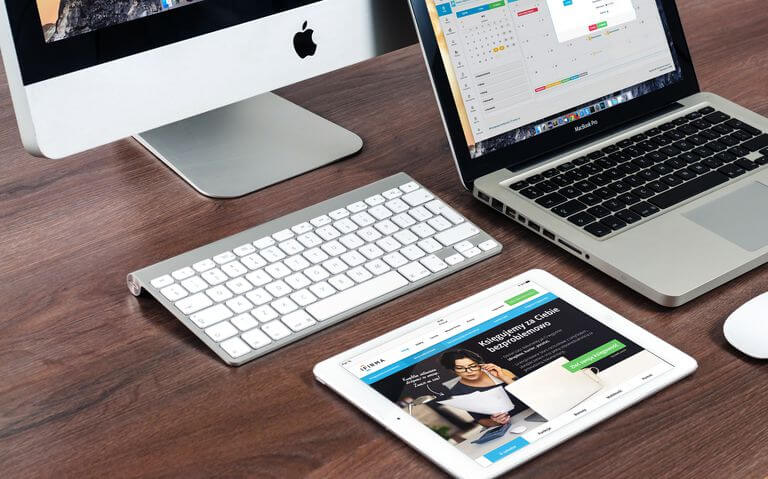
如何在Mac上訪問共享文件夾
- 打開Finder,然後從屏幕頂部的菜單中單擊“轉到”。
- 選擇“連接到服務器”並提供服務器地址或您要訪問的特定計算機的本地IP地址(對於Windows計算機,您可以輸入smb:// COMPUTERNAME)
- 使用正確的憑據驗證訪問權限,或者您可以以訪客身份登錄
- 成功連接後,您可以在Finder邊欄中的“共享”列下看到Windows PC。
如果您同時擁有這兩個設備,則實際上可以通過以下方式設置自動連接:轉到系統偏好設置,然後導航到用戶和組,然後轉到登錄項。
您可以將網絡共享拖放到Finder中“共享”列下的“登錄項”列表中。
在Windows上共享文件夾
從Mac成功共享和訪問文件到Windows PC之前,首先需要從Windows配置網絡和共享設置。 有很多方法可以在Windows PC中共享文件,但這是最簡單,最快的方法:
- 已提交 控制面板 並去 網絡和共享
- 繼續 更改高級共享設置 啟用網絡發現 連同 文件和打印共享
人們還閱讀:如何清除Mac上的系統垃圾?適用於Mac速度測試的5 Great軟件
如何在Windows PC上訪問共享文件夾
- 在文件資源管理器中,打開“網絡”窗格。 您將看到網絡下共享的設備的完整列表
- 雙擊要使用其訪問權限的所需計算機
或者,您可以通過在“網絡”窗格的地址欄中輸入IP地址或計算機名稱來訪問另一台計算機,您可以使用:// COMPUTERNAME直接連接。
- 使用雲服務
如果您不想擺脫在Mac和Windows PC上調整和瀏覽這些文件夾的所有麻煩,那麼為什麼不使用雲服務呢?
對! 有許多雲服務可提供無縫的數據傳輸,例如Google Drive,Dropbox,SkyDrive等。
- 要使用這些服務中的任何一項,您需要註冊一個帳戶或將選擇的雲服務安裝到Mac和PC上。
- 兩者都安裝後,您只需將要從硬盤(Mac或Windows)傳輸的文件複製到雲服務。 這些文件會自動與第二個系統(Mac或Windows)同步。
- 在第二個系統上,訪問云服務並將文件複製到本地驅動器
步驟很簡單,對吧? 您只需要使用任何云服務應用程序即可。 Google雲端硬盤可讓您存儲最大10GB的文件和15GB的可用空間。 Dropbox為所有文件提供2GB的可用空間。
- 使用USB閃存盤進行傳輸
從Mac到Windows或反之亦然的另一種簡單的數據傳輸方法是使用USB閃存驅動器。 只要兩個設備都支持USB(默認情況下,USB驅動器被格式化為FAT32,與Mac和Windows都兼容),您就可以隨時傳輸數據。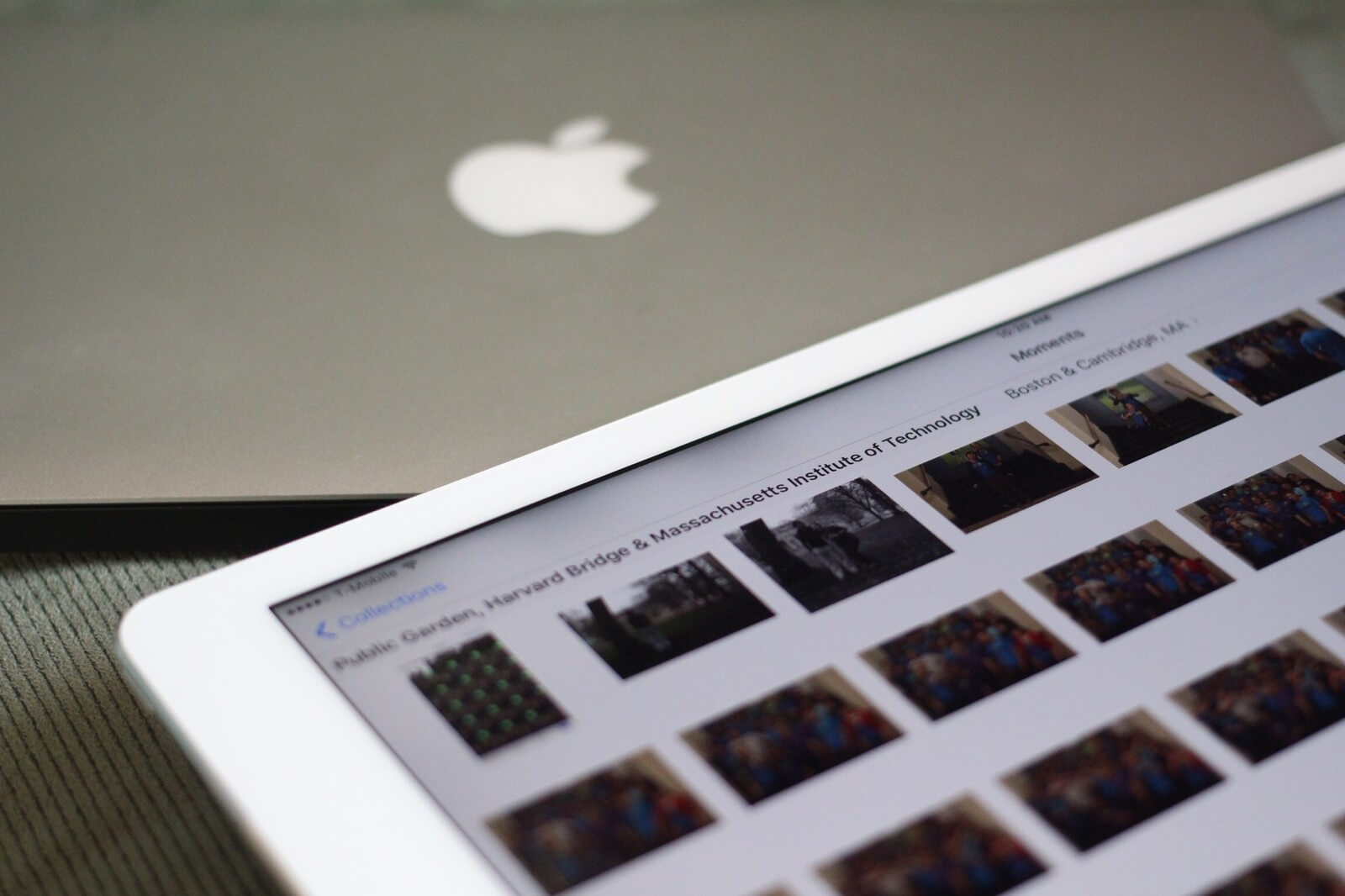
- 通過Wi-Fi傳輸
精通技術的人只要將文件連接到Internet,就可以輕鬆傳輸任何形式的文件。 他們知道,有許多解決方案可用於在Mac和Windows PC之間傳輸或共享文件。
最簡單,最快的方法之一是通過電子郵件。 但是,使用電子郵件進行文件傳輸的唯一缺點是文件附件的大小受到限制。 除此之外,您甚至可以從智能手機傳輸文件。
第2部分。獎金提示:如何在Mac上刪除重複的文件?
通過所有這些文件共享和傳輸,我們不能否認系統混亂,並可能留下重複的文件或更多文件。 為了避免並清理這些集群(順便說一句,這可能導致系統延遲並影響其性能),我們可以手動查找和刪除這些文件。
但是,這可能會花費我們寶貴的時間和精力來查找這些重複的文件,而且更糟; 我們無法找到並管理所有這些人。
好東西,有一個程序叫做 iMyMac PowerMyMac。 它具有“重複查找器”工具,可以輕鬆找到硬盤中保存有雙份或多份副本的所有文件。
iMyMac PowerMyMac Duplicate Finder可以做什麼?
即使這些文件使用不同的文件名保存,它也會刪除所有重複的文檔,媒體以及更多內容。
您所要做的就是安裝此軟件並運行掃描,並且過一會兒,它將顯示系統中所有重複項的結果。 在這裡,您可以有選擇地選擇要刪除的文件。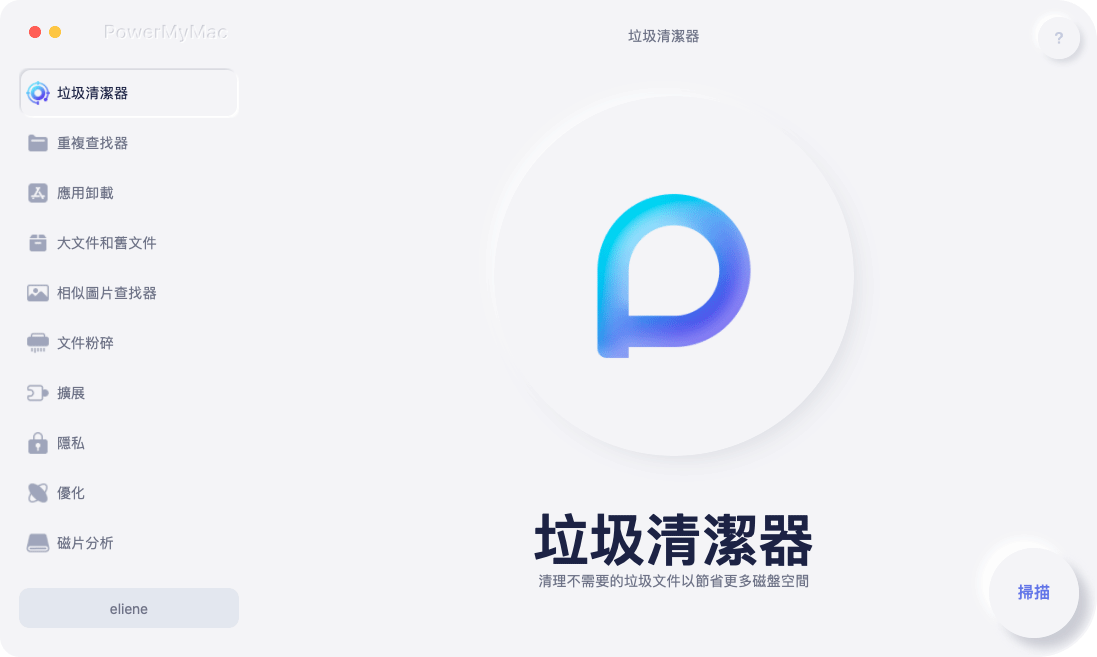
部分3。 結論
最後,我們了解到 如何在Mac和PC之間共享文件 使用我們上面提到的四個簡單步驟。 如果您錯過了或忘記了我們採取的任何步驟,可以隨時返回本指南。
也可以與朋友分享此文章,以便他們可以輕鬆地在Mac和Windows PC上執行文件傳輸。



